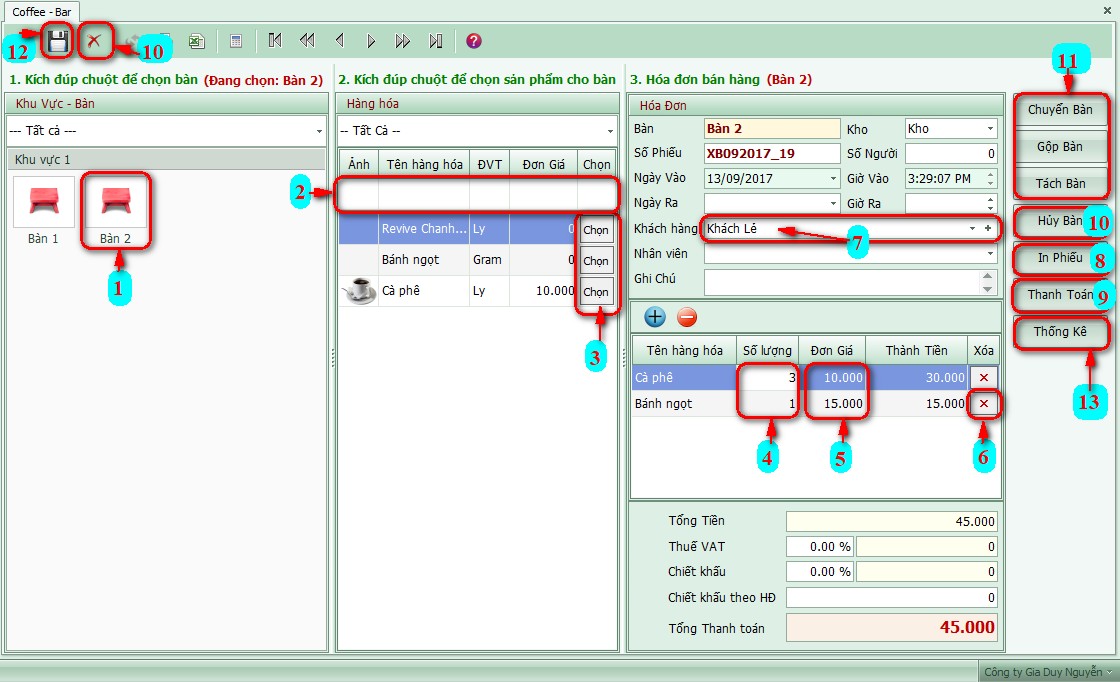A. Quy trình tạo phiếu bán hàng
1. Chọn bàn cần bán
2. Nhập thông tin tìm kiếm món
3. Kích nút chọn để chọn món, hoặc kích đúp chuột trên món để chọn món cho bàn.
4. Nhập số lượng bán hoặc kích chọn sản phẩm cần thêm, kích dấu ![]() để tăng số lượng hàng.
để tăng số lượng hàng.
5. Nhập đơn giá món cần bán, phần mềm đã tự động lấy đơn giá bán lẻ lên trên phiếu, bạn có thể sửa lại đơn giá trực tiếp trên phiếu bán hàng.
6. Kích vào nút ![]() để hủy bỏ chọn món
để hủy bỏ chọn món
7. Mặc định phần mềm sẽ thể hiện là khách lẻ, tuy nhiên bạn có thể chọn thông tin khách hàng khác để quản lý.
8. In phiếu thu tiền cho bàn
9. Sau khi khách hàng thanh toán tiền xong, sử dụng chức năng thanh toán này để cập nhật số tiền khách trả, đồng thời phần mềm sẽ trả lại trạng thái bàn trống để người khác vào ngồi.
10. Nếu khách muốn hủy bàn, không muốn thanh toán thì sử dụng chức năng Hủy bàn này.
11. Khách muốn gộp bàn hoặc tách bàn,… thì sử dụng các chức năng trong mục 11.
12.Sau khi sửa thông tin trên hóa đơn, phải sử dụng nút Lưu này để lưu thông tin hoặc sử dụng phím nóng Ctrl+S để lưu.
B. Mô tả cách sử dụng
Mục đích: Sử dụng để tạo phiếu (hóa đơn) bán hàng trực tiếp trên từng bàn, từng khu vực.
Mô tả: Phần mềm hiển thị trực quan về khu vực, các bàn trên khu vực, các món và hóa đơn bán hàng trên từng bàn. Khi bạn chọn bàn, chọn món, phần mềm sẽ hiển thị trạng thái bàn đang có khách là màu đỏ gạch để bạn biết bàn đó đang có người ngồi. Những bàn nào màu xám thì bàn đó còn trống, khách hàng có để đặt bàn hoặc chọn bàn để ngồi.
Trên chức năng này, bạn có thể sử dụng để gộp các bàn lại thành 1 bàn hoặc có thể tách 1 bàn ra nhiều bàn khác nhau hoặc có thể chuyển bàn,…
Sau khi khách yêu cầu thanh toán, bạn thanh toán tiền theo bàn và các bàn sẽ trả lại trạng thái bàn trống. Ngoài ra bạn có thể hủy bàn thì bàn cũng trả lại trạng thái bàn trống.
Khi sử dụng chức năng để tạo phiếu bán hàng, phần mềm sẽ tự động xuất kho hàng hóa khi bạn lưu phiếu. Nếu các sản phẩm hàng hóa là thành phẩm thì phần mềm tự động xuất các nguyên vật liệu theo thành phẩm, giúp bạn quản lý được nguyên vật liệu tồn kho.
Để phần mềm tự động xuất thành phẩm thì bạn phải lên định mức nguyên vật liệu cho thành phẩm.
Cách sử dụng:
Tại tab Khu vực – Bàn :
– Đúp chuột vào chọn bàn khi khách vào ngồi ở quán. Sau khi kích đúp chuột, phần mềm sẽ hiển thị thông tin cho bạn biết bạn đang chọn bàn (phòng) nào. Thông tin hiển thị trực tiếp tại mục khu vực và hóa đơn bán hàng.
Tại tab Hàng hóa : Kích đúp chuột để chọn sản phẩm, hàng hóa hoặc click vào nút ![]() “Chọn” bán cho khách hàng theo bàn đã chọn.
“Chọn” bán cho khách hàng theo bàn đã chọn.
– Khi kích chọn món, thông tin món sẽ được thể hiện ở danh sách sản phẩm của hóa đơn bán hàng.
Tại tab Hóa Đơn :
– Sau khi chọn bàn tại tab khu vực – bàn, bạn có thể nhập các thông tin về số người, số phiếu, chọn khách hàng, nhân viên liên quan, ghi chú,…. trên hóa đơn.
Lưu ý: Khi sửa các thông tin trên hóa đơn như chọn khách hàng, sửa số phiếu hoặc số người,…. Bạn vui lòng click nút Lưu (Ctrl+S) để lưu thông tin hóa đơn.
– Khi đã có thông tin các món trên hóa đơn, nếu khách hàng gọi tiếp món giống như vậy bạn có thể nhập số lượng trực tiếp trên món đó hoặc click nút chọn ở tab hàng hóa, phần mềm sẽ tự động tăng số lượng món đó lên. Hoặc bạn có thể click món cần gọi thêm trên hóa đơn bán hàng và click nút dấu ![]() (+), số lượng sản phẩm đó sẽ tăng lên.
(+), số lượng sản phẩm đó sẽ tăng lên.
– Để giảm số lượng của món đã chọn, bạn có thể sửa trực tiếp số lượng món đó trên hóa đơn bán hàng hoặc bạn click chọn món cần giảm số lượng, sau đó click vào nút dấu ![]() (-), số lượng sản phẩm đó sẽ giảm đi.
(-), số lượng sản phẩm đó sẽ giảm đi.
– Để hủy món đã gọi trên hóa đơn, bạn chọn món cần hủy, click nút ![]() (X) ở cột Xóa, phần mềm sẽ hủy món đó trên hóa đơn.
(X) ở cột Xóa, phần mềm sẽ hủy món đó trên hóa đơn.
– Nếu bạn có tính thuế VAT trên tổng hóa đơn, bạn nhập % VAT trực tiếp tại ô Thuế VAT, phần mềm sẽ cộng thuế VAT vào hóa đơn.
– Nếu bạn muốn chiết khấu cho hóa đơn, bạn nhập % chiết khấu vào ô chiết khấu phần mềm sẽ tự động trừ số tiền chiết khấu theo đúng số % bạn nhập vào hoặc bạn có thể nhập số tiền cần chiết khấu cho tổng hóa đơn vào ô Chiết khấu theo HĐ phần mềm sẽ trừ ra đúng số tiền bạn đã nhập vào ô chiết khấu này.
– Khi khách yêu cầu chuyển bàn, bạn chọn bàn cần chuyển, sau đó click nút ![]() ( Chuyển Bàn ). Phần mềm mở ra chức năng chuyển bàn, bạn kích đúp chuột vào bàn sẽ được chuyển đến hoặc click chọn bàn cần được chuyển đến và click nút
( Chuyển Bàn ). Phần mềm mở ra chức năng chuyển bàn, bạn kích đúp chuột vào bàn sẽ được chuyển đến hoặc click chọn bàn cần được chuyển đến và click nút ![]() (Thực hiện). Phần mềm sẽ yêu cầu xác nhận bạn có thực sự muốn chuyển bàn, chọn Yes để đồng ý chuyển bàn. Khi đó toàn bộ hóa đơn của bàn cũ sẽ được chuyển đến bàn mới.
(Thực hiện). Phần mềm sẽ yêu cầu xác nhận bạn có thực sự muốn chuyển bàn, chọn Yes để đồng ý chuyển bàn. Khi đó toàn bộ hóa đơn của bàn cũ sẽ được chuyển đến bàn mới.
– Khi khách yêu cầu gộp bàn, bạn chọn bàn cần gộp, sau đó click nút ![]() (Gộp bàn). Phần mềm mở ra chức năng gộp bàn, bạn kích đúp chuột vào bàn muốn gộp hoặc click chọn bàn cần gộp và click nút
(Gộp bàn). Phần mềm mở ra chức năng gộp bàn, bạn kích đúp chuột vào bàn muốn gộp hoặc click chọn bàn cần gộp và click nút ![]() (Thực hiện). Phần mềm sẽ yêu cầu xác nhận bạn có thực sự muốn gộp bàn, chọn Yes để đồng ý gộp bàn. Khi đó toàn bộ hóa đơn của bàn cũ sẽ được gộp chung với bàn mới.
(Thực hiện). Phần mềm sẽ yêu cầu xác nhận bạn có thực sự muốn gộp bàn, chọn Yes để đồng ý gộp bàn. Khi đó toàn bộ hóa đơn của bàn cũ sẽ được gộp chung với bàn mới.
– Khi khách yêu cầu tách bàn, bạn chọn bàn cần tách, sau đó click nút ![]() (Tách bàn). Phần mềm mở ra chức năng tách bàn, bạn kích đúp chuột vào bàn muốn tách hoặc click chọn bàn cần tách và click nút
(Tách bàn). Phần mềm mở ra chức năng tách bàn, bạn kích đúp chuột vào bàn muốn tách hoặc click chọn bàn cần tách và click nút ![]() (Thực hiện). Phần mềm sẽ yêu cầu xác nhận bạn có thực sự muốn tách bàn, chọn Yes để đồng ý tách bàn. Phần mềm sẽ hiển thị chức năng chọn món và số lượng từng món cần tách. Bạn check và chọn món cần tách sau đó nhập số lượng sẽ tách ra bàn khác. Sau khi các thao tác chọn tách món đã xong, bạn click nút
(Thực hiện). Phần mềm sẽ yêu cầu xác nhận bạn có thực sự muốn tách bàn, chọn Yes để đồng ý tách bàn. Phần mềm sẽ hiển thị chức năng chọn món và số lượng từng món cần tách. Bạn check và chọn món cần tách sau đó nhập số lượng sẽ tách ra bàn khác. Sau khi các thao tác chọn tách món đã xong, bạn click nút ![]() (Thực hiện). Phần mềm sẽ thực việc việc tách món ra bàn khác cho bạn.
(Thực hiện). Phần mềm sẽ thực việc việc tách món ra bàn khác cho bạn.
– Khi khách yêu cầu hủy bàn, bạn chọn bàn cần hủy và click vào nút ![]() (Hủy Bàn).
(Hủy Bàn).
– Để in phiếu tính tiền cho khách, bạn chọn bàn cần tính tiền và click vào nút ![]() (In phiếu). Phần mềm sẽ thực hiện thao tác in phiếu hóa đơn cho bạn.
(In phiếu). Phần mềm sẽ thực hiện thao tác in phiếu hóa đơn cho bạn.
– Khi khách hàng thanh toán tiền, bạn click chọn bàn cần thanh toán và chọn vào nút ![]() (Thanh toán). Phần mềm sẽ hiển thị ra thông tin số phiếu và số tiền cần thanh toán. Mặc định phần mềm đã chọn sẵn thông tin thanh toán là thanh toán ngay. Nếu khách hàng muốn thanh toán khác hoặc ghi nợ bạn chọn thông tin thanh toán:
(Thanh toán). Phần mềm sẽ hiển thị ra thông tin số phiếu và số tiền cần thanh toán. Mặc định phần mềm đã chọn sẵn thông tin thanh toán là thanh toán ngay. Nếu khách hàng muốn thanh toán khác hoặc ghi nợ bạn chọn thông tin thanh toán:
o Chưa thanh toán: Phần mềm sẽ ghi vào công nợ khách hàng tổng tiền trên số hóa đơn.
o Thanh toán ngay: Phần mềm sẽ thanh toán đúng số tiền trên số hóa đơn. Nếu khách đưa tiền nhiều hơn tiền trên tổng hóa đơn, bạn nhập số tiền khách đưa vào ô text “số tiền khách đưa” để phần mềm xác định lại chính xác số tiền bạn trả lại cho khách hàng được hiển thị ở ô “Số tiền trả lại”.
o Thanh toán khác: Khách hàng muốn thanh toán số tiền khác số tiền trên hóa đơn bạn chọn vào thông tin thanh toán khác và nhập số tiền khách trả vào ô text “Số tiền khách trả”. Nếu tiền thanh toán nhiều hơn hoặc ít hơn tiền trên hóa đơn, phần mềm sẽ ghi vào công nợ của khách hàng này và công nợ sẽ tăng hoặc giảm tùy theo số tiền khách đang nợ.
– Click vào nút ![]() (Thanh toán) để hoàn tất thanh toán tiền cho hóa đơn.
(Thanh toán) để hoàn tất thanh toán tiền cho hóa đơn.
– Để thống kê doanh thu và tổng số phiếu bán trong ngày, bạn click vào nút ![]() (Thống kê), phần mềm mở ra toàn bộ các phiếu bán trong ngày. Lưu ý là với chức năng thống kê này, phần mềm chỉ thống kê trong ngày. Và hiển thị thống kê theo đúng nhân viên đã đăng nhập vào bán trong ngày.
(Thống kê), phần mềm mở ra toàn bộ các phiếu bán trong ngày. Lưu ý là với chức năng thống kê này, phần mềm chỉ thống kê trong ngày. Và hiển thị thống kê theo đúng nhân viên đã đăng nhập vào bán trong ngày.
– Chức năng này được sử dụng để bàn giao khi nhân viên kết thúc ca làm việc, họ sẽ bàn giao trong ca mình bán được bao nhiêu tiền, tổng số phiếu là bao nhiêu phiếu,…
Trên chức năng thống kê này nhân viên bán hàng đang thao tác có thể điều chỉnh lại các phiếu đã bán, nếu các phiếu đó sai hoặc hủy phiếu, in phiếu và có tác dụng trong ngày làm việc…